Cara Membuat Orang Lain Pemilik Fail dan Folder di Google Drive
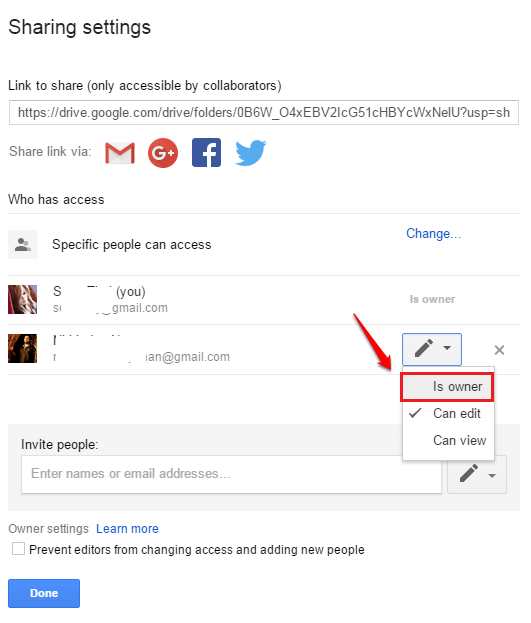
- 3817
- 707
- Dale Harris II
Cara memindahkan pemilikan fail dan folder di Google Drive:- Katakan anda adalah pemaju aplikasi di syarikat. Syarikat anda menggunakan Google Drive untuk menyimpan datanya. Anda menyimpan semua fail aplikasi anda ke dalam pemacu anda dan berkongsi dengan rakan sekerja anda dan kemudian suatu hari anda memutuskan untuk meninggalkan syarikat itu. Tetapi pemilik fail dan folder yang telah anda buat masih lagi anda. Setelah pergi, anda perlu memindahkan pemilikan fail dan folder tersebut kepada orang lain di syarikat anda. Ketika itulah ciri pemindahan pemilikan Google Drive berguna. Mungkin ada situasi lain juga apabila anda ingin memindahkan pemilikan fail/ folder kepada orang lain. Langkah -langkah di bawah menerangkan bagaimana anda dapat dengan mudah memindahkan pemilikan fail dan folder Google Drive dengan beberapa langkah yang sangat sedikit.
LANGKAH 1
- Pergi ke aplikasi web Google Drive dan log masuk dengan kelayakan Google anda. Setelah log masuk, cari fail/ folder yang anda ingin memindahkan pemilikan. Seperti seterusnya, klik pada Berkongsi ikon di bahagian atas skrin jika fail atau folder belum dikongsi. Sekiranya sudah dikongsi, maka anda boleh pergi ke langkah 4.
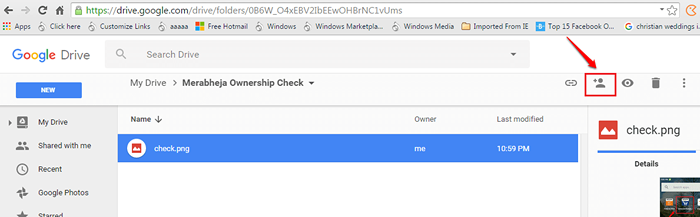
Langkah 2
- Di skrin perkongsian, masukkan ID e -mel orang yang anda ingin memindahkan pemilikan fail/ folder.
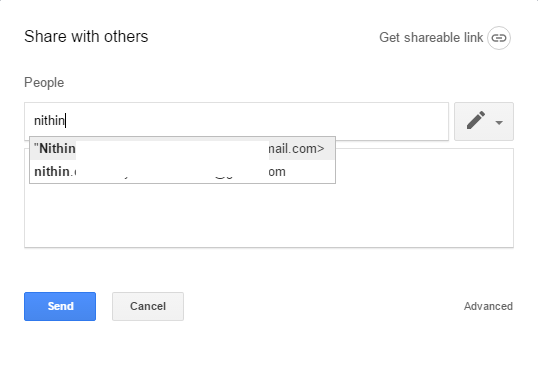
Langkah 3
- Setelah ID e -mel dimasukkan, tekan Hantar butang untuk menghantar mereka mel yang mengandungi pautan untuk mengakses fail atau folder yang dikongsi.
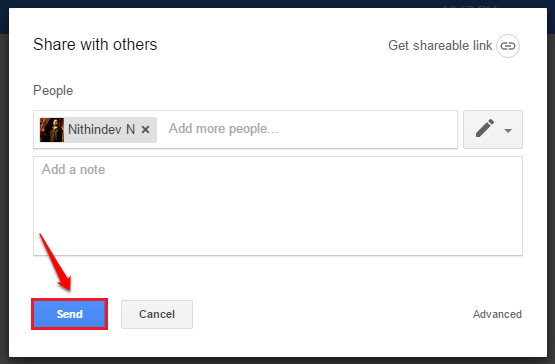
Langkah 4
- Setelah fail atau folder dikongsi, klik pada Berkongsi ikon sekali lagi.
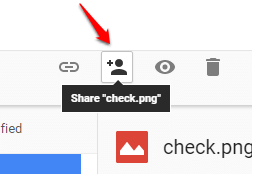
Langkah 5
- Seperti seterusnya, klik pada Lanjutan pautan seperti yang ditunjukkan dalam tangkapan skrin yang diberikan di bawah.
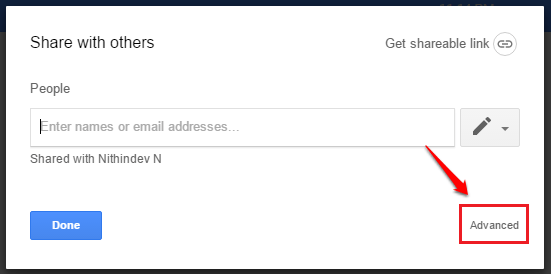
Langkah 6
- Sekarang cari orang yang anda ingin memindahkan pemilikan fail di bawah seksyen Yang mempunyai akses. Klik pada menu drop down yang berkaitan dengan Edit ikon. Pilih Adalah pemilik Dari senarai pilihan.
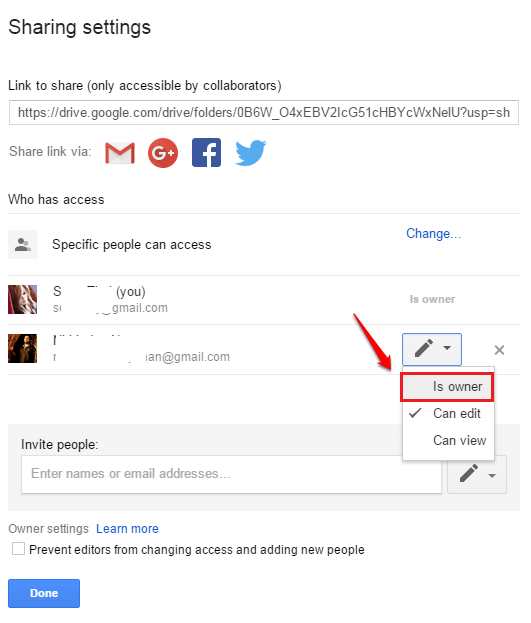
Langkah 7
- Memukul Simpan perubahan butang setelah anda selesai.
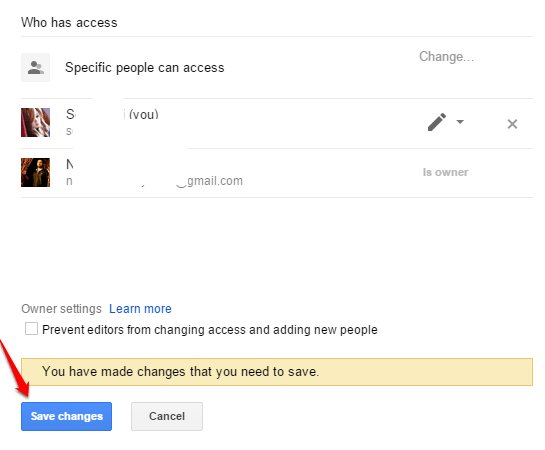
Langkah 8
- Anda akan diminta pengesahan dalam langkah seterusnya. Sebaik sahaja anda memindahkan pemilikan, orang lain akan menjadi pemilik. Orang itu boleh mengeluarkan akses anda ke fail/ folder. Jadi klik Ya butang hanya jika anda pasti memindahkan pemilikan. Itu sahaja. Kita semua selesai.
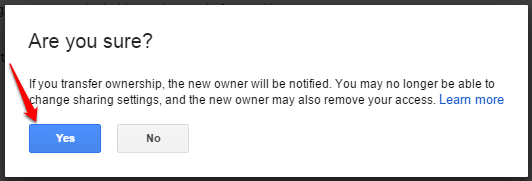
Jangan bimbang tentang pemindahan pemilikan fail dan folder yang disimpan di Google Drive lagi. Harap anda dapati artikel itu berguna. Sila tinggalkan cadangan atau komen anda di bahagian komen di bawah.
- « Cara Mengubah Kadar Pertuturan Teks Android ke Input Pertuturan
- Cara menggunakan ciri panggilan video WhatsApp dan membuat panggilan video »

